كيفية إلغاء تثبيت لعبة تمامًا من جهاز كمبيوتر يعمل بنظام Windows 7
مرحبا لجميع قراء مدونة الكمبيوتر. أستمر في كتابة مقالات حول الإصلاحات وجميع أنواع حيل الكمبيوتر المختلفة ، لكنني لا أخبر القراء والمشتركين بأهم الأشياء الأساسية. كيف يتم تنفيذ تثبيت البرامج ، قرأت في المقالة سابقًا ، ولكن دعونا نلقي نظرة على كيفية إلغاء تثبيت برنامج أو لعبة في نظام التشغيل windows 7 في هذه المقالة اليوم.
إن فكرة كتابة مقال حول موضوع "كيفية إلغاء تثبيت برنامج ..." كانت مدفوعة من قبل المشترك لدينا سفيتلانا مع طلبها ، والذي يبدو في عنوان المقال. إذا كنت ترغب أيضًا في طلب مقال حول الموضوع المطلوب ، فقم بالاشتراك في النشرة الإخبارية للمدونة المجانية واملأ هذا النموذج.
والآن إلى العمل. يحتاج كل مستخدم للكمبيوتر الشخصي أحيانًا إلى إزالة برنامج أو لعبة. قد تكون الأسباب مختلفة جدا. هذا هو عدم وجود مساحة خالية على قسم النظام لمحرك الأقراص الثابتة ، وببساطة عدم جدوى هذا البرنامج بالذات.
يمكنك تحديد عدم وجود مساحة خالية على القرص عن طريق فتح رمز "جهاز الكمبيوتر".
عندما تكون المساحة الخالية على محرك أقراص النظام في مثل هذه الحالة "الحرجة" ، يبدأ الكمبيوتر في "إبطاء السرعة" و "التجميد". لتجنب هذه المشاكل ، تحتاج إلى تخصيص مساحة على أقسام القرص الصلب بشكل صحيح وعدم تخزين الملفات في أماكن غير مناسبة لذلك.
لإزالة برنامج لم تعد بحاجة إليه ، أو لعبة أكملتها ، افتح "ابدأ" وانتقل إلى "لوحة التحكم".
تظهر النافذة التالية أمامك ، والتي نجد فيها فئة "البرامج" وتحتها انقر فوق الارتباط "برامج إلغاء التثبيت".
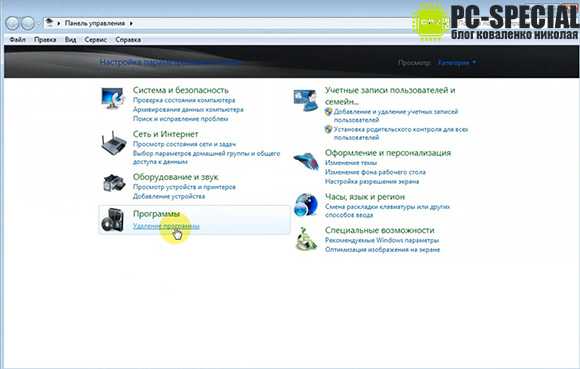
في عملية إلغاء تثبيت البرامج التي تعمل بنظام التشغيل windows 7 في هذه المرحلة ، تكون قد قطعت معظم الطريق بالفعل. تعرض النافذة التالية التي تفتح أمامنا جميع التطبيقات والمكونات المثبتة لجهاز الكمبيوتر الخاص بك. نجد في القائمة البرنامج المراد إزالته من الكمبيوتر وبالنقر بزر الماوس الأيمن عليه حدد العنصر "حذف".
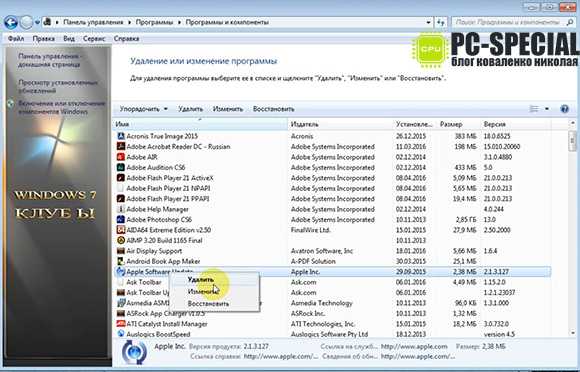
بنفس الطريقة ، أوصي بإزالة جميع البرامج والألعاب غير الضرورية من جهاز الكمبيوتر الخاص بك. تستغرق عملية الإزالة عادةً وقتًا قصيرًا ، اعتمادًا على حجم البرنامج أو المكون. يمكن الحكم على تقدم الحذف من خلال خط التعبئة.
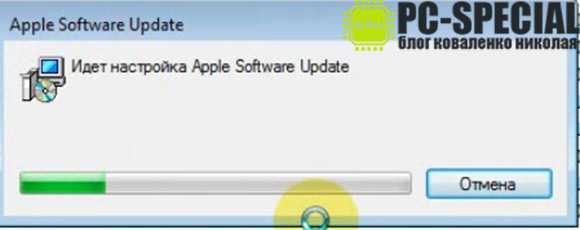
هذا كل ما لدي عزيزي القارئ. وبالتالي ، تعرفنا اليوم على موضوع: "كيفية إلغاء تثبيت برنامج أو لعبة في نظام التشغيل windows 7."
درس فيديو:
اسأل: "ولكن ماذا عن التشغيل على أنظمة تشغيل أخرى؟" ...
سأجيب: "الأمر بسيط. مهما كانت النوافذ التي تقوم بتشغيلها ، فإن الشيء الرئيسي هو العثور على قسم "التطبيقات والمكونات" في لوحة التحكم وهناك بالفعل تنفيذ الإجراء المطلوب مع العنصر المطلوب.
أريد أيضًا أن أضيف أنه بعد إزالة أي برامج ، من المستحسن تنظيف السجل. يمكنك أن تقرأ عن تنظيف السجل باستخدام برنامج خاص لهذا (والذي أستخدمه كثيرًا) في مقال نُشر في المدونة سابقًا. كما تعلم ، فإن تنظيف السجل بالإضافة إلى كل شيء آخر سيضيف السرعة إلى نظام التشغيل الخاص بك.
فيديو تعليمي عن تنظيف السجل:
عند تذكر برنامج تنظيف السجل ، خطر ببال الفكر حول الطريقة الثانية لإزالة البرامج في windows. ولماذا لا تستخدم هذا البرنامج لإزالة التطبيقات والمكونات. هذا مناسب على حد سواء مع ccleaner وعالية الجودة. كدرس ، سأرفق ملف فيديو مع العمل المنجز في هذا البرنامج.
كما فهمت من خلال مشاهدة الفيديو أعلاه ، لا يوجد شيء صعب على الإطلاق في عملية إلغاء تثبيت البرامج أو الألعاب باستخدام هذا البرنامج.
كل شيء ، يمكنني الآن بالتأكيد أن أقول ذلك مع السؤال: "كيفية إلغاء تثبيت برنامج أو لعبة Windows 7" ، توصلنا إلى حلها معك اليوم ، بالإضافة إلى ذلك ، ليس بطريقة واحدة ، ولكن بطريقتين. نظرنا أيضًا في كيفية التخلص من عواقب الحذف عن طريق تنظيف السجل.
يمكنك أيضًا أن تسألني أسئلة في التعليقات ، والتي سأحاول الإجابة عليها على الفور. شارك مقالاتك المفضلة على وسائل التواصل الاجتماعي. الشبكات - أظهر ما أنت معتاد عليه بالفعل.
شكرا لكم جميعا على اهتمامكم.
مع خالص التقدير ، نيكولاي كوفالينكو.
pc-special.ru
كيفية إلغاء تثبيت لعبة من جهاز الكمبيوتر
إذا لم يعد تطبيق الألعاب شائعًا ، وتحتاج أيضًا إلى تحرير مساحة إضافية لملفات أخرى ، فيجب حذفه. إذا قمت بإرسال اختصار على سطح المكتب إلى سلة المهملات ، فسيظل التطبيق نفسه على القرص الصلب ، لأن. الاختصار هو مجرد ارتباط يعيد توجيه الطلب إلى الملف الأصلي. لذلك ، من المهم معرفة كيفية إلغاء تثبيت البرامج بشكل صحيح تمامًا.
إذا كانت اللعبة عبارة عن تطبيق أحادي المقطع ، فسيتم وضع جميع بياناتها في مجلد واحد ، ولن تكون المعلومات المتعلقة بها في قائمة البرامج المثبتة. لمسح اللعبة بالكامل ، تحتاج إلى حذف هذا المجلد.

في نظام التشغيل windows ، توجد وظيفة لإدارة البرامج المثبتة. من بين خياراته "برامج إلغاء التثبيت":
- اضغط على زر "START" ، حدد "Control Panel" في القائمة التي تظهر ؛
- في فئة "البرامج" ، حدد وظيفة "إلغاء تثبيت البرامج" ؛
- في قائمة جميع البرامج المثبتة التي تظهر ، ابحث عن البرنامج الذي تريد إزالته ؛
- انقر نقرًا مزدوجًا فوقه وحدد الخيار "نعم" ؛
- سيحدث الحذف تلقائيًا.
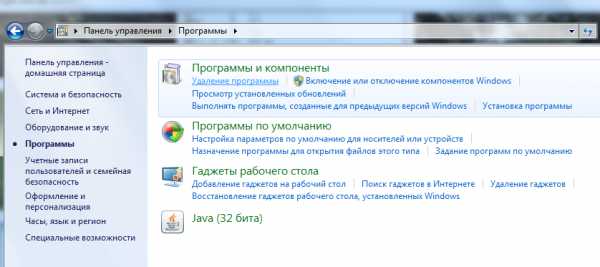
عند تثبيت تطبيق لعبة ، يتم وضع الملفات في مجلد يحدده المستخدم. ولكن أثناء العمل الإضافي ، يتم نسخ العديد من الملفات إلى قرص النظام وقد تظل هناك حتى بعد إلغاء تثبيت التطبيق. يمكنك البحث عنها وحذفها يدويًا. ولكن لتوفير الوقت ، استخدم برنامجًا خاصًا ، مثل Revo Uninstaller ، والذي يقوم ، بالإضافة إلى إلغاء تثبيت التطبيقات ، بالبحث عن الملفات ذات الصلة عبر محرك الأقراص الثابتة لديك.

قم بتنزيل الإصدار المجاني من Revo Uninstaller من الإنترنت ، على سبيل المثال ، من softportal.com. قم بتثبيته وتشغيله:
- في النافذة التي تظهر مع قائمة البرامج المثبتة ، حدد البرنامج المطلوب وانقر فوق الزر "حذف" الموجود أعلى لوحة التحكم ؛
- حدد وضع إلغاء التثبيت المناسب (الخيار الأفضل هو معتدل) وانقر فوق الزر "التالي" ؛
- بعد الانتهاء من عملية تحليل وإزالة البرنامج ، قم بتمييز الملفات التي تحتوي على اسم اللعبة المحذوفة في القائمة ، ثم انقر فوق "حذف".
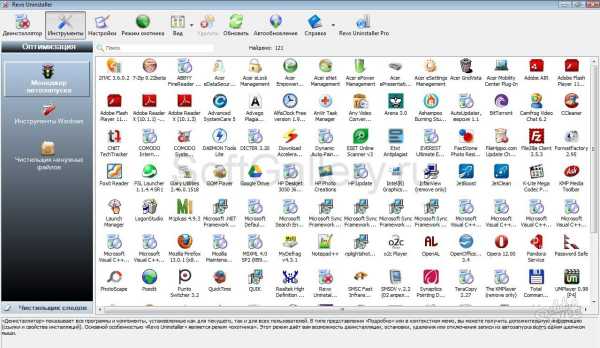
لإزالة لعبة لا تظهر في قائمة البرامج المثبتة ، يجب عليك استخدام وظيفة "Hunt Mode":
- انقر فوق الزر المقابل في القائمة العلوية للنافذة - ستظهر أيقونة التقاطع على سطح المكتب ؛
- انقر فوقه بزر الفأرة الأيسر وأثناء الضغط عليه ، اسحب المؤشر إلى أيقونة البرنامج الذي تريد إزالته ؛
- في القائمة التي تظهر ، حدد خيار "إلغاء التثبيت".
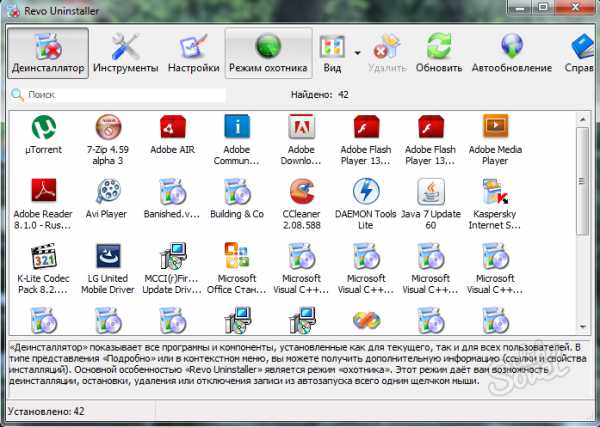
يحتوي Revo Uninstaller على العديد من الميزات الإضافية المفيدة لتنظيف محرك الأقراص الثابتة ، مثل حذف الملفات المؤقتة ومسح محفوظات الاستعراض والتنزيلات وما إلى ذلك.
SovetClub.ru
كيف يمكنني إزالة اللعبة بالكامل من الكمبيوتر
لماذا يحتاج معظم الناس إلى جهاز كمبيوتر شخصي؟ حسنًا ، بالطبع ، لتشغيل الألعاب! ملأت جميع أنواع المحاكيات والسباقات والمهام و "آر بي جي" الشبكة الدولية للإنترنت. ولكن يأتي وقت تشعر فيه لعبتك المفضلة بالملل من الاسم وحده ، ويتطلب محرك الأقراص الثابتة بجهاز الكمبيوتر توفير مساحة إضافية لملفات وتطبيقات الفيديو الجديدة. بعد إرسال الاختصار الموجود على سطح المكتب إلى "المهملات" ، يعتقد "المستخدم" المبتدئ أن هذا كل شيء. هو فعل ذلك. ولكن هذا ليس هو الحال. إذن كيف تقوم بإلغاء تثبيت الألعاب والبرامج بشكل صحيح وكامل؟ دعنا نلقي نظرة في هذا المقال.
إزالة تطبيق من كلمة واحدة
في بعض الحالات ، قد توجد لعبة أو تطبيق كمبيوتر في مجلد واحد ، ولن يوفر نظام التشغيل windows أي معلومات حول التطبيق المثبت. قائمة البرامج المثبتة ستكون "صامتة" ، مثل الحزبي تحت الاستجواب. في هذه الحالة ، يمكنك إزالة الأداة بشكل كامل وصحيح بنقرة بسيطة على الماوس. لكن عليك أولاً العثور على "موقع" اللعبة على محرك أقراص النظام. بالنقر على زر الفأرة الأيمن ، حدد العنصر: "موقع الملف". 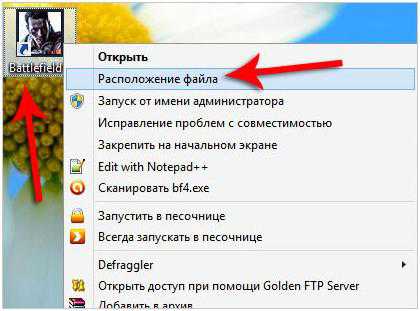
نجد ملف إلغاء التثبيت (أو شيء مشابه له) ونبدأ في الإزالة التلقائية. في حالة فقدان هذا الملف لسبب ما ، احذف المجلد الذي يحتوي على اللعبة يدويًا من جهاز الكمبيوتر الخاص بك - وهذا كل شيء! 
إدارة البرامج المثبتة
يحتوي نظام التشغيل windows على مثل هذه الوظيفة لإدارة التطبيقات المثبتة. إحدى معلماته هي وظيفة مثل "إلغاء تثبيت البرامج".
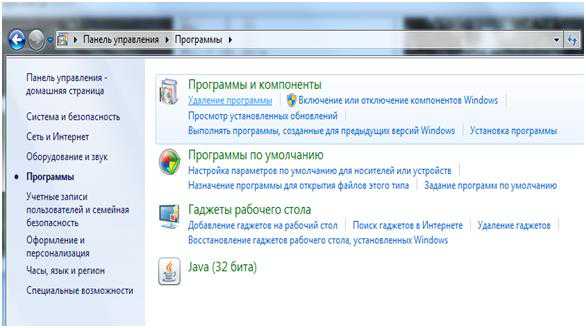
باستخدام Revo Uninstaller
عند تثبيت برنامج أو لعبة ، عادة ما يوفر نظام تشغيل جهاز الكمبيوتر الخاص بك موقعًا محددًا حيث يمكنك "كتابة" الملفات. ولكن في المستقبل ، قد يتم نسخ بعض البيانات دون علمك بالسجل ، حيث قد تظل إلى أجل غير مسمى ، حتى بعد حذف الأداة المساعدة أو اللعبة من قبل "المستخدم". لتنظيف قرص النظام والتسجيل ، يمكنك استخدام أداة مساعدة خاصة ، وهي Revo Uninstaller. يمكن لهذه الأداة حذف التطبيقات نهائيًا ، والبحث عن الملفات ، وتنظيف جهاز الكمبيوتر الخاص بك بالكامل من الملفات غير المرغوب فيها وغير ذلك الكثير. 
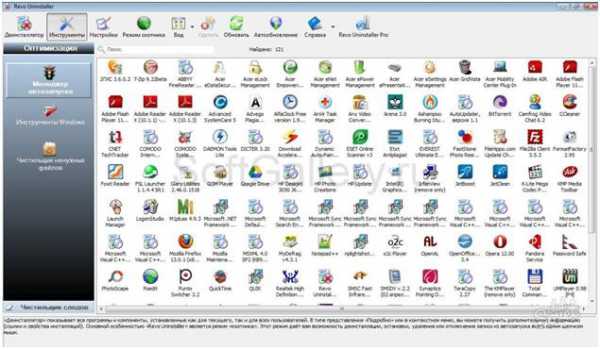
إزالة الألعاب "المخفية"
لإلغاء تثبيت لعبة غير معروضة في قائمة "البرامج" المثبتة ، استخدم "وضع الصيد". للقيام بذلك ، انقر فوق الدائرة الخضراء ، وبعد ذلك سترى مشهدًا على سطح المكتب ، والذي يجب سحبه إلى اللعبة أو التطبيق "الدقيق". بعد ذلك ، سيقدم لك البرنامج نفسه قائمة من الخيارات. نحن مهتمون أيضًا بالقائمة: "إزالة التثبيت". 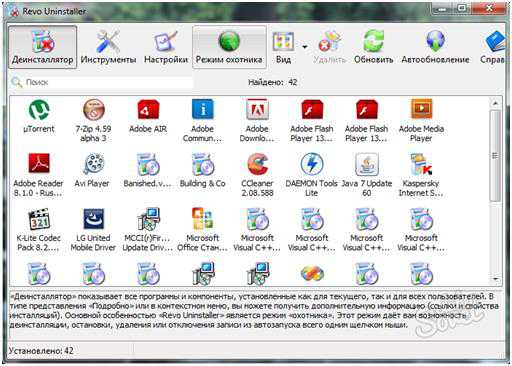
يتيح لك هذا البرنامج إزالة جميع الملفات الإضافية غير الضرورية تمامًا. وهو أيضًا الخيار الصحيح لـ "هدم" التطبيقات غير الضرورية.
windowsTune.ru
كيفية إلغاء تثبيت برنامج أو لعبة windows 7 - حيل الكمبيوتر
غالبًا ما يحدث أن هناك نقصًا كارثيًا في المساحة على الكمبيوتر ، أو لم تعد هناك حاجة لبعض البرامج ، أو ربما الألعاب ، وتحتاج إلى حذفها وإلغاء تثبيتها.
دعنا نزيلها ، لكن افعلها بشكل صحيح. أولاً ، دعنا نرى ما أعده مبتكر البرنامج لراحتنا. انقر فوق قائمة ابدأ وانقر فوق كافة البرامج. في القائمة المنسدلة للبرامج المثبتة على جهاز الكمبيوتر الخاص بك ، ابحث عن اسم البرنامج الذي سنقوم بإزالته ، وبعد العثور عليه ، انقر فوقه. نحن نتطلع لمعرفة ما إذا كان هناك عنصر "حذف" أو "إلغاء التثبيت" في القائمة التي تفتح. إذا كان هذا العنصر موجودًا ، فلا تتردد في النقر فوقه وبالتالي البدء في إزالة البرنامج. يحدث أحيانًا أنه لا يوجد مثل هذا العنصر وعليك استخدام طريقة أخرى. مرة أخرى ، انقر فوق قائمة "ابدأ" وانتقل إلى "لوحة التحكم". انقر فوق "إلغاء تثبيت برنامج".
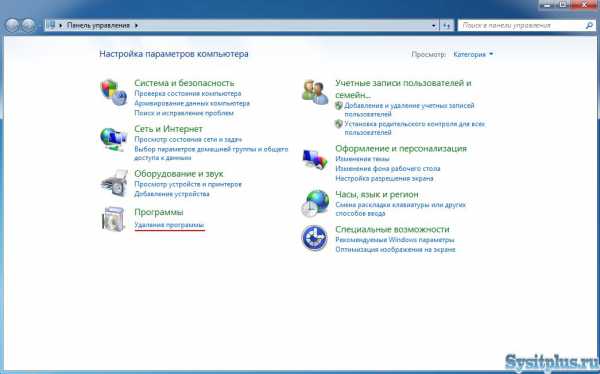
سترى قائمة بالبرامج المثبتة على جهاز الكمبيوتر الخاص بك. فيه تجد البرنامج المطلوب وتحدده بالضغط عليه بالماوس. سيظهر عنصر "حذف" فوق قائمة البرامج ، ثم انقر فوقه.
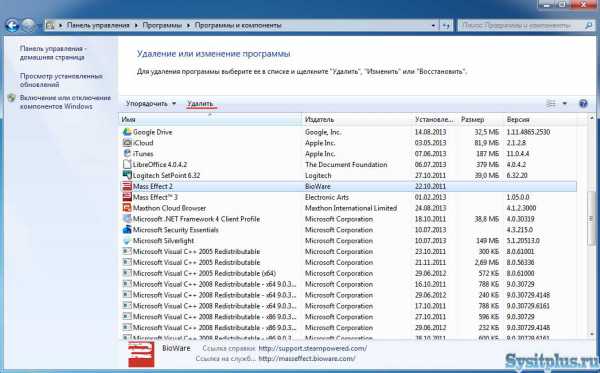
عزيزي القارئ مبروك! أنت الآن تعرف كيفية إزالة البرامج غير المرغوب فيها بالطريقة القياسية ، دون تثبيت برامج إضافية مدفوعة ومجانية. يتذكر! عن طريق إزالة البرامج غير الضرورية ، يمكنك تحسين أداء جهاز الكمبيوتر الخاص بك والحفاظ عليه نظيفًا.
إذا كان هناك شيء غير واضح ، فلا تتردد في الكتابة في التعليقات ، وسوف نجيب بالتأكيد.
عزيزي القارئ! قد تكون مهتمًا بالمقالات التالية:
س كيفية تهيئة محرك أقراص فلاش ، محرك ، بطاقة ذاكرة فلاش USB؟
o قائمة بمفاتيح الاختصار في المتصفحات - ساعد في تسريع العمل على الإنترنت!
o تنظيف الملفات غير المرغوب فيها التي تم تنزيلها من برنامج ccleaner الإنترنت
o تنظيف ccleaner التسجيل - برنامج لإصلاح الأخطاء
مع خالص التقدير فريق الموقع www.sysitplus.ru
إذا لاحظت وجود خطأ ، فحدد جزءًا من النص واضغط على Ctrl + Enter
sysitplus.ru
كيفية إزالة الألعاب غير الضرورية في الويندوز
يجب أن يكون كل لاعب راسخ ، ومجرد مستخدم عادي ، يحب أحيانًا الانغماس في عوالم الألعاب الافتراضية ، قادرًا على حذف اللعبة من الكمبيوتر. نعم ، حتى لا يبقى أي أثر له في نظام التشغيل.
خلاف ذلك ، في حالة عدم وجود هذه المهارة ، سيكون الأمر صعبًا للغاية بالنسبة لهم. فقط تخيل. إليكم لعبة تقمص أدوار مفضلة تم تمريرها وعبرها: من أجل Palladin ، و Mage ، و ... الله يعلم من غيره. أنا بالفعل أريد شيئًا جديدًا. ويتم تثبيت هذا الجهاز الجديد بحجم ، مثل ذلك ، من 20 إلى 30 جيجابايت ، أو حتى أكثر (حسنًا ، على سبيل المثال ، نفس Grand Theft Auto V لـ 50 جيجابايت). وماذا عن القديم؟ لم أذهب إلى أي مكان. هكذا ويبقى في نظام التشغيل. وحجم القرص الصلب ليس بلا أبعاد ، بمعنى أنه مثل كل شيء في هذا العالم القابل للتلف ، له حدود وحدود. وتتكرر هذه العملية عدة مرات (بعد كل شيء ، هناك الكثير من الألعاب ، وكلها ممتعة للغاية!) - ضع لعبة ، ولعبها ، ثم ضع لعبة أخرى ، وأخرى ...
ونتيجة لذلك ، فإن قسم النظام - محرك الأقراص C - "معبأ" بالسعة (افتراضيًا ، يتم تثبيت معظم الألعاب عليه) ، والتي حتى النوافذ الضعيفة ليس لديها مكان "تستدير إليه". يبدأ الكمبيوتر في التباطؤ بشكل رهيب ، والشكوى والشتائم ، وعرض رسائل مثل "لذلك ، كما يقولون ، وهكذا ، لا يمكنني الوجود والعمل بشكل طبيعي بدون مساحة خالية على القرص."
أيضًا ، يمكن أن تحدث هذه القصة المحزنة بالكامل بسبب الألعاب التي لم تعجبك ببساطة. (حسنًا ، إذا لم تعجبك ، تسأل ، لماذا تخزنها على القرص؟)
ما الذي يمكن عمله للتخلص من هذه المشكلة؟ لا شيء مميز! ما عليك سوى حذف اللعبة من الكمبيوتر ، ثم أخرى ، وما إلى ذلك. ويشعر المستخدم بالراحة والسيارة "تتنفس بسهولة".
إلغاء التثبيت القياسي
اللعبة ممتازة ، ليس فقط لأنها مثيرة وملونة ، ولكن أيضًا لأنها تمت إزالتها بحرية من النوافذ. حقيقة! وهذا يعني أن المطورين قدموا فيه آلية إلغاء تثبيت مريحة. كل ما هو مطلوب من المستخدم ، كحد أقصى ، هو استخدام الوظائف العادية لنظام التشغيل.
الطريقة رقم 1: تنشيط برنامج إلغاء التثبيت في قائمة ابدأ
1. انقر فوق رمز "ابدأ" (رمز قائمة النظام في الزاوية اليسرى السفلية) أو مفتاح "Win".
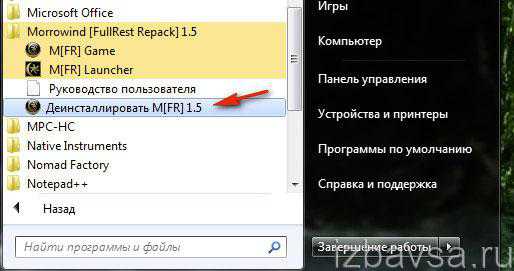
2. في شريط القائمة ، في الجزء الأيمن ، انقر فوق "كافة البرامج".
3. افتح المجلد الذي يحتوي على اللعبة غير الضرورية.
4. ابحث عن برنامج إلغاء التثبيت في قائمة العناصر التي يحتوي عليها. يمكن تسميته بشكل مختلف: "إلغاء التثبيت" ، "إلغاء التثبيت" ، "حذف".
5. اضغط على اسمه مرة واحدة بزر الفأرة الأيسر. ثم اتبع التعليمات الموجودة في النافذة التي تفتح بعناية. انتظر حتى يكتمل إجراء التنظيف. لا تدوم طويلا ، في المتوسط من 20-30 ثانية إلى 3 دقائق.
الطريقة رقم 2: الإزالة من خلال لوحة التحكم
إذا لم تتمكن من العثور على مجلد اللعبة في قائمة ابدأ لسبب ما ، فاستخدم وظيفة النظام "إلغاء تثبيت برنامج":
1. افتح نافذة "ابدأ" وانتقل إلى "لوحة التحكم".
2. حدد "إلغاء تثبيت برنامج" من قائمة خيارات "تخصيص الكمبيوتر".

3. ابحث في قائمة البرامج المثبتة للعبة التي تريد إزالتها من جهاز الكمبيوتر الخاص بك.
4. إذا تم العثور على أحد ، انقر بزر الماوس الأيمن فوقه. ثم في القائمة المصغرة ، قم بتنشيط أمر "Delete".

5. في نافذة برنامج إلغاء التثبيت ، افعل كل شيء كما تطلبه. قد تحتاج إلى تحديد عناصر إلغاء التثبيت وإجراء إعدادات إضافية. على الرغم من أنه في 90 حالة من أصل 100 ، قبل التنظيف ، لا يُطلب سوى تأكيد العملية (هل أنت متأكد ...؟) وبدء تشغيلها ("التالي" ، "موافق").
الطريقة رقم 3: الإزالة باستخدام قرص التثبيت / المثبت
هذا الخيار ممكن فقط إذا كان هناك خيار مطابق في قائمة تثبيت اللعبة. من السهل جدا التحقق من وجودها.
1. افتح نافذة التثبيت باستخدام أحد الخيارات التالية (بناءً على كيفية ومكان حفظ اللعبة):
- أدخل قرص المثبت في محرك أقراص DVD ؛
- إنشاء قرص افتراضي من صورة .iso ، .mds ، .mdf (التي قمت بتثبيتها) ؛
- قم بتشغيل الملف باستخدام "Autorun" من مجلد اللعبة التي تم تنزيلها.
2. قم بتنشيط التنظيف (اضغط على عنصر القائمة "حذف").
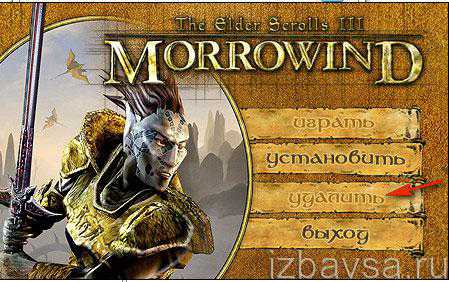
بعد هذه الخطوات ، ستقوم وحدة التثبيت تلقائيًا بتنشيط وظائف النظام الضرورية وتنظيف محرك الأقراص الثابتة بأمان من مجلداته وملفاته.
استخدام المرافق الخاصة
بالطبع ، يعد حذف اللعبة باستخدام أدوات Windows القياسية أمرًا صحيحًا وصحيحًا. ومع ذلك ، هذا ليس مناسبًا دائمًا ، خاصةً إذا كان المستخدم مبتدئًا. بالإضافة إلى ذلك ، لا يتم تنظيف برنامج إلغاء التثبيت الداخلي جيدًا دائمًا. أي ، بعد إجراء الإزالة ، لا تزال بعض العناصر موجودة في المجلدات والتسجيل.
لتجنب هذه المشاكل ، وكذلك لتوفير الوقت ، أوكل تنظيف النظام إلى برامج إلغاء التثبيت الخاصة. سوف يتعاملون مع هذه المهمة مضمون 100٪. الملفات والمفاتيح "اللعب" ستختفي من النوافذ إلى الأبد. اختر أحد الحلول الشائعة أدناه وتابع.
UninstallTool
يقوم بإلغاء التثبيت ثلاث مرات أسرع من الأداة المساعدة للنظام المضمنة. يدعم إزالة التطبيقات دفعة واحدة.
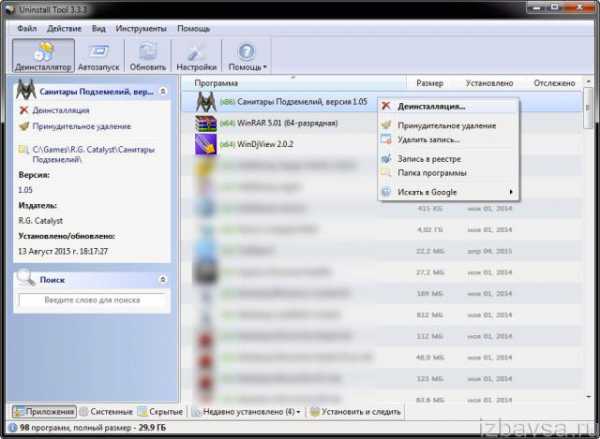
منظم ناعم
لديها ضوابط واضحة وبسيطة: تفعيل التنظيف بنقرتين بالماوس. يقوم بإلغاء التثبيت بدقة دون ترك أي "آثار" للعبة على القرص.
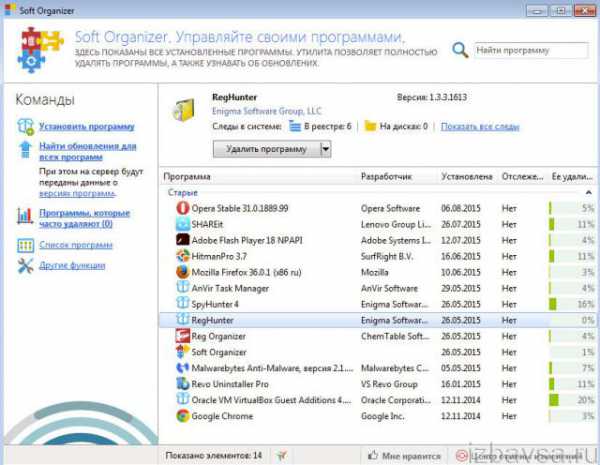
ريفو إلغاء التثبيت
أحد أشهر "الحذف". موزعة في نسختين: مجاني - مجاني ، Pro - مدفوع. ينظف جميع أدلة الملفات وفروع التسجيل.
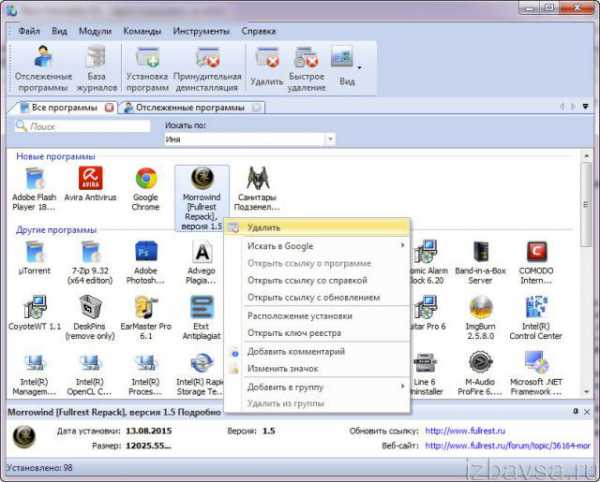
كيف تستخدم البرامج؟
تعد خوارزمية التنظيف باستخدام برامج إلغاء التثبيت بسيطة ومماثلة تقريبًا لأي من الحلول المذكورة أعلاه:
- قم بتشغيل برنامج المساعد.
- حدد اللعبة التي تريد إزالتها من جهاز الكمبيوتر من قائمة البرامج المتوفرة في النظام. حدده بنقرة زر الماوس.
- انقر فوق الزر "إلغاء التثبيت" أو "إلغاء التثبيت" في لوحة التحكم.
- اتبع تعليمات برنامج إلغاء التثبيت المدمج للعبة (ستفتح نافذتها فور بدء التنظيف).
- عند الانتهاء من الإجراء ، قم بتشغيل فحص النظام (يبدأ تلقائيًا ، ما عليك سوى تأكيد الإجراء). ستقوم الأداة بفحص أدلة التسجيل والقرص بحثًا عن عناصر التطبيق المتبقية بعد الإزالة.
- امسح جميع المفاتيح الموجودة في السجل والملفات والمجلدات الموجودة في الدلائل.
ماذا تفعل إذا لم يتم حذف اللعبة؟
إذا لم تساعد أي من الطرق المذكورة أعلاه في إلغاء التثبيت ، أو لم تكن اللعبة في قائمة "ابدأ" ، ولا في قائمة البرامج المثبتة (إعداد "إلغاء تثبيت برنامج") ، أو أن أداة إلغاء تثبيت اللعبة مفقودة / لا تعمل - بشكل عام ، لا يتم حذف اللعبة ، - اتبع الخطوات التالية:
1. أعد تشغيل النوافذ في الوضع الآمن: اضغط مع الاستمرار على "F8" أثناء إعادة التشغيل لفتح قائمة اختيار الوضع.
2. أوقف عمليات اللعبة النشطة:
- افتح مدير مهام windows (مجموعة المفاتيح "Ctrl + Shift + Esc") ؛
- انقر فوق علامة التبويب "العمليات" ؛
- ابحث عن العنصر في القائمة (قد يحتوي اسمه على اسم اللعبة) ؛
- انقر بزر الماوس الأيمن فوقه ؛
- حدد "إنهاء العملية" من القائمة.
ملحوظة. إذا لم تكن هناك عمليات جارية ، فانتقل إلى الخطوة التالية من التنظيف.
3. إذا كنت لا تعرف موقع اللعبة (أي أنك لا تعرف المجلد ومحرك الأقراص الموجود فيه) ، فابحث عن خصائص الاختصار لبدء تشغيله:
- انقر بزر الماوس الأيمن فوقه ؛
- في قائمة السياق ، انقر فوق "خصائص" ؛
- الكتابة فوق أو تذكر المسار المحدد في حقل "الكائن" في علامة التبويب "الاختصار" (سيكون هذا هو موقع التطبيق على القرص).
4. احذف المجلد الذي يحتوي على اللعبة:
- افتح الدليل حيث يوجد المجلد (المسار من خصائص الاختصار) ؛
- اسحب المجلد إلى سلة المهملات.
الانتباه! إذا تم حذف الملفات من المجلد "لا تريد" ، فاستخدم أداة Unlocker الخاصة أو ما يعادلها: قم بتشغيلها ← انقر بزر الماوس الأيمن على الملف ← حدد "Unlocker" في قائمة السياق.
5. ابحث عن العناصر المتبقية على القرص:
- اضغط على "Win + E" ؛
- في حقل "البحث" (أعلى اليمين) ، أدخل اسم اللعبة ؛
- اضغط دخول"؛
- احذف جميع الملفات والمجلدات التي تم العثور عليها باستخدام أدوات النظام القياسية ("سلة المحذوفات" ، قائمة السياق).
نصيحة! بالإضافة إلى ذلك ، ابحث عن "حفظ" أو "حفظ" للعثور على "حفظ" من اللعبة.
6. تنظيف السجل:
- اضغط على "Win + R" في نفس الوقت ؛
- اكتب - رجديت (+ أدخل) ؛
- في المحرر اضغط على "Ctrl + F" ؛
- في شريط البحث ، اكتب اسم اللعبة ؛
- انقر فوق "بحث عن التالي ..." ؛
- حذف المفتاح الموجود: انقر بزر الماوس الأيمن فوق → حذف ؛
- مواصلة البحث (مفتاح "F3") ؛
- فحص السجل بأكمله.
كيف تحذف لعبة في مكتبة Steam؟
(على سبيل المثال لعبة Dota 2)
لا يمكن حذف عملاء الألعاب عبر الإنترنت من خدمة Steam ، وعلى وجه الخصوص Dota 2 ، تمامًا عن طريق رمي المجلدات والملفات في سلة المهملات. بعد البدء التالي للنظام ، سيتحول تطبيق Steam إلى إدخالاته (المفاتيح) في التسجيل والعناصر المتبقية الأخرى (المكتبات) ، ثم يبدأ في تحميل العناصر المفقودة من اللعبة التي تم حذفها مسبقًا.
في هذه الحالة ، يجب إجراء تنظيف القرص من العميل مباشرةً في متصفح أو مكتبة خدمة Steam:
1. قم بتشغيل المستعرض الخاص بك.
2. إذا كانت اللعبة مفتوحة ، فاخرج منها: في المتصفح ، انقر فوق رمز "خروج" (أعلى اليمين) ← أكد الإجراء (انقر فوق الزر "خروج").
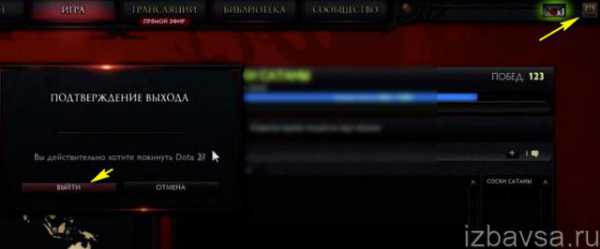
3. على الجانب الأيسر من القائمة ، انقر بزر الماوس الأيمن على اللعبة التي تريد التخلص منها.
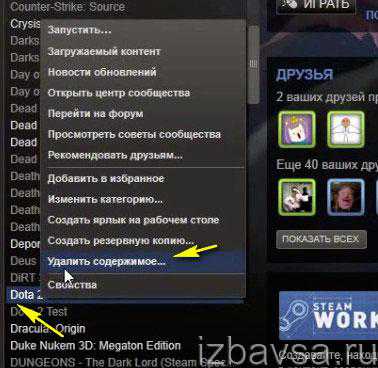
4. في قائمة السياق ، قم بتنشيط "حذف المحتوى ...".
5. أكد نيتك في إلغاء تثبيت التطبيق.
6. عند الانتهاء من التنظيف ، ستتم إزالة اللعبة نهائيًا من نظام التشغيل.
كيف تتخلص من الألعاب المدمجة في الويندوز؟
تتم إزالة الشطرنج ، والسوليتير ، وكانسة الألغام ، والسوليتير ، والعناكب ، والألعاب الأخرى المثبتة مع نظام التشغيل افتراضيًا بشكل مختلف قليلاً ، على عكس الألعاب المثبتة من قبل المستخدمين. بتعبير أدق ، لا يتم حذفها ، ولكن يتم تعطيلها (معطلة).
لإزالة الألعاب المضمنة ، اتبع الخطوات التالية بالتسلسل: 1. افتح "ابدأ" ، ثم - "لوحة التحكم".
2. انقر فوق "إزالة تثبيت برنامج".
3. في قسم "البرامج والميزات" ، حدد "تشغيل أو إيقاف تشغيل ..." من القائمة الرأسية.
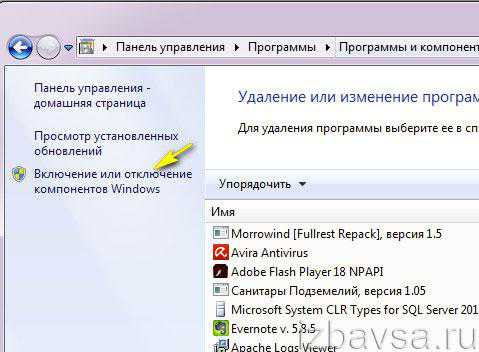
4. في قائمة المكونات ، قم بإلغاء تحديد المربع بجوار كائن "الألعاب".
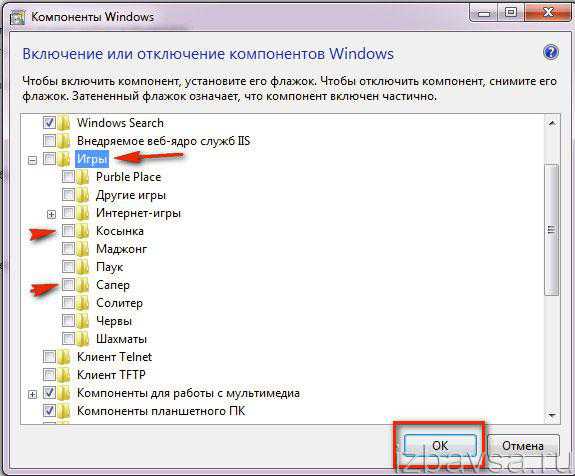
إذا كنت تريد ترك بعض الألعاب وتعطيل بعضها ، فألغ تحديدها مباشرةً واترك دليل "الألعاب" ممكّنًا.
5. انقر فوق "موافق". يرجى الانتظار لحظة حتى يدخل الإعداد حيز التنفيذ.
استمتع بجهاز الكمبيوتر الخاص بك! ولا تخزن في ذاكرته أي شيء لا لزوم له!
